一般來說,在對虛擬機裡的Ubuntu下的磁盤進行擴容時,都是添加新的分區,而並不是對其系統所在分區進行擴容,如在此鏈接中http://www.cnblogs.com/yiru/archive/2012/11/15/2770968.html 就是添加了新的分區。但是我們平時自動安裝一些軟件或者庫,都會自動安裝在系統所在分區/dev/sda1裡面,很不方便,今天查了相關資料,找到一種可以擴充/dev/sda1的方法,順便在此記錄一下。
本方法用到一種工具,叫 Gparted ,有關它的簡介如下:
GParted (Gnome Partition Editor)是一種非常小巧自啟動運行光盤,采用X org,輕量級的Fluxbox窗口管理器,以及最新的2.6 Linux內核建構。其中包含的GParted硬盤分區工具,作為系統維護盤非常有用。 GParted是一款linux下的功能非常強大的分區工具,和windows下的‘分區魔術師’類似,操作和顯示上也很相似。GParted可以方便的創建、刪除分區,也可以調整分區的大小和移動分區的位置。 GParted支持多種linux下常見的分區格式,包括ext2、ext4、fat、hfs、jfs、reiser4、reiserfs、xfs,甚至ntfs。另外官方還提供了 LiveCD 和 LiveUSB 版本的 GParted,方便在沒有主系統的情況下對硬盤進行分區!
1. 下載Gparted
Gparted的iso鏡像下載地址:
http://jaist.dl.sourceforge.net/project/gparted/gparted-live-stable/ 或
http://sourceforge.net/projects/gparted/files/gparted-live-stable/
當前最新版本是: 0.21.0-1, 即要下載 gparted-live-0.21.0-1-amd64.iso 或 gparted-live-0.21.0-1-i586.iso
推介使用迅雷下載 一開始用浏覽器下載用了好久
2. 虛擬機硬盤擴容
虛擬機硬盤擴容有兩種方式,但是注意了, 保存過的快照的,無法進行擴容操作,lz果斷把快照刪了
(1)第一種直接使用VMware圖像界面工具,進行擴容。
首先要保證虛擬機處於關閉狀態,然後點開虛擬機設置裡的硬盤選項卡,調整硬盤容量之後保存並退出
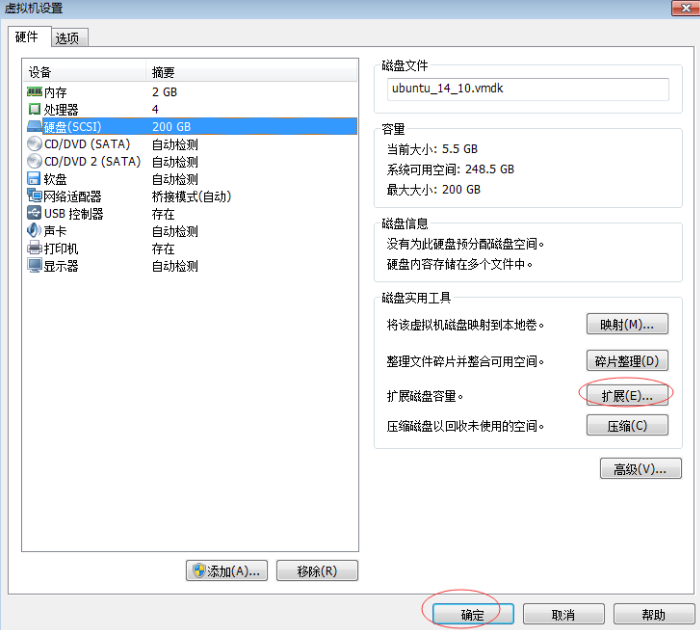
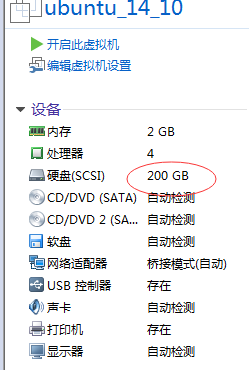
(2)第二種是使用虛擬機的的指令工具進行擴容
還是要保證虛擬機處於關閉狀態,然後按鍵盤的 win+R鍵,打開運行窗口,輸入cmd 回車,打開命令窗口,輸入圖中標識指令 Path:\vmware-vdiskmanager -x 200GB Path:\\xxxx.vmdk ,敲擊回車,彈出含有successfully的一段話就是成功了的
(注:前面為虛擬機VMware的安裝目錄,然後是要擴充的空間,最後一串帶引號的是Ubuntu虛擬機的路徑以及名字)
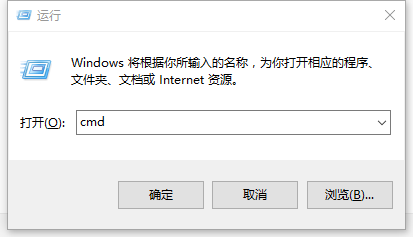
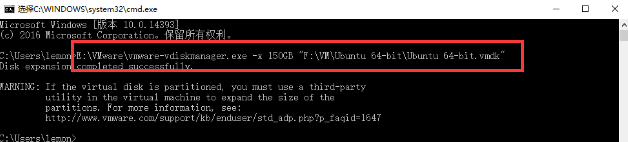
至此, 虛擬機硬盤擴容完畢。
3.加載Gparted的ISO鏡像
在虛擬機設置--CD/DVD(SATA)裡, 在"啟動時連接"前打鉤 並選擇 上面下載好的 gparted-live-0.21.0-1-amd64.iso 鏡像, 如下圖:
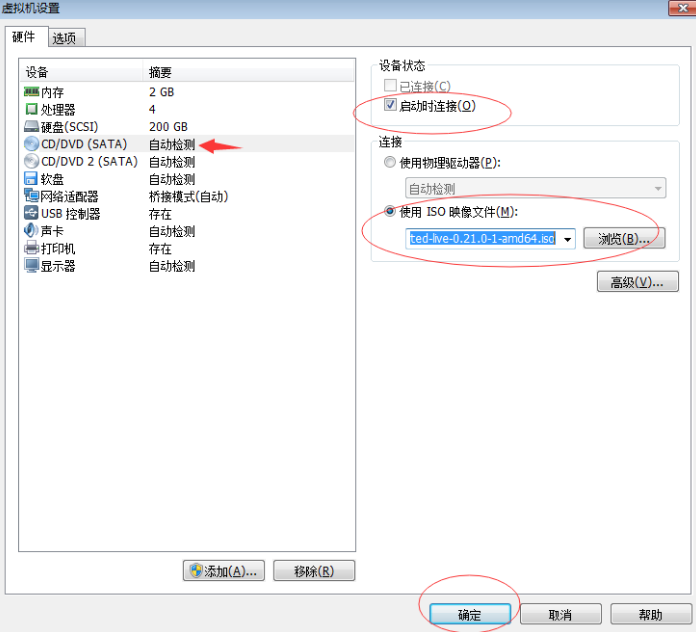
在提示按ESC進入Boot啟動菜單時快速按下 ESC鍵, 出現boot菜單列表,要多試幾次,鼠標要點在虛擬機裡面,確保按鍵響應實在虛擬機裡面的,開始在虛擬機啟動的時候,可以迅速按下ESC,如果未彈出boot界面,則在
VMware上方的工具欄中虛擬機的選項裡,點擊發送Ctrl+Alt+Del,重新來一次
選擇從CD-ROM Driver 項作為第一啟動設備進行啟動, 如下圖:
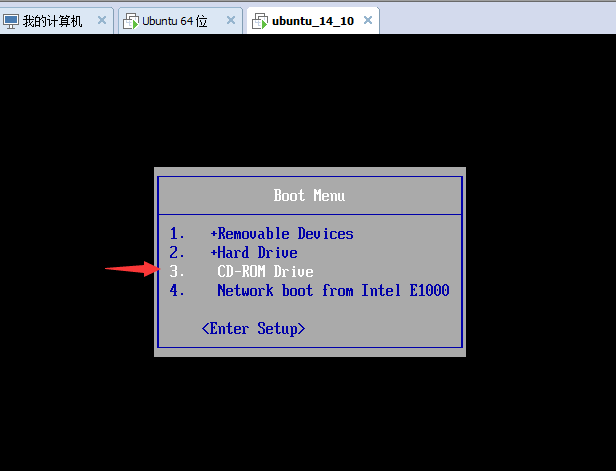
點擊回車
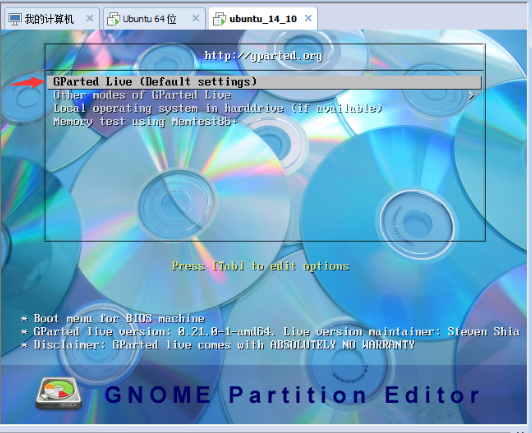
回車
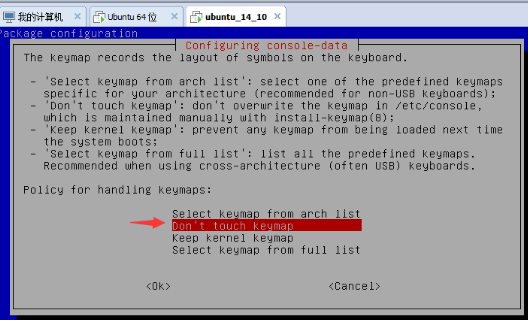
回車
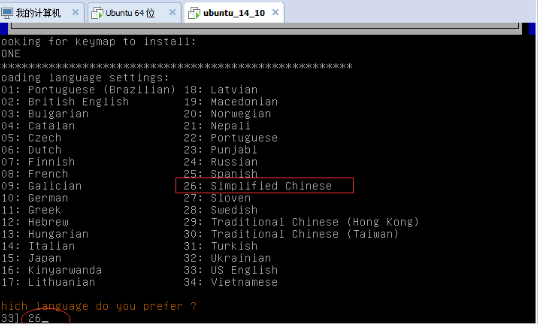
選擇26 回車
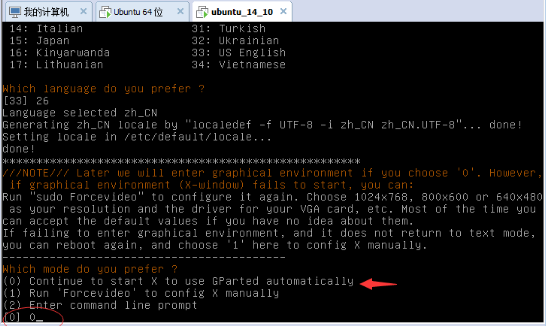
選擇0 回車 然後進入Gparted的界面會自動彈出Gparted的分區界面。
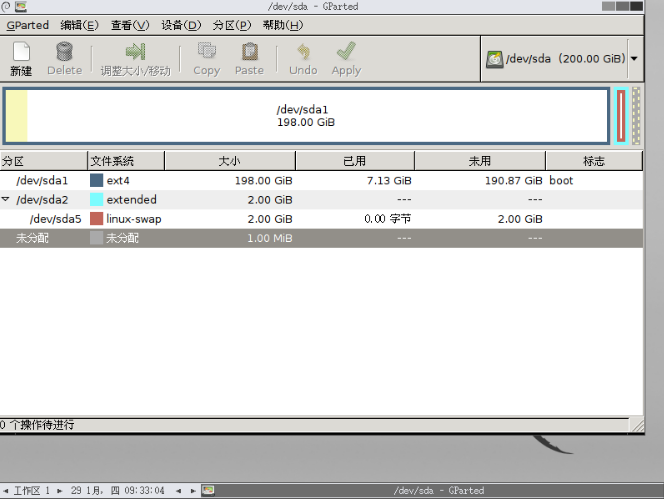
依次刪除 linux-swap項, extended項, 最後只剩下sda1和未分配, 然後右鍵"sda1"項進行調整大小, 將磁盤容量調整到合適的大小並預留空間作為交換區,交換區的大小為你系統內存的大小
再右鍵"未分配"進行擴展分區出extended分區,然後新建邏輯分區linux-swap, 新更改的linux-swap分區在啟動後可能會無法識別,需要重新設置,後面會有介紹
最後點擊打鉤(Apply)提交生效。
退出Gparted 啟動界面。並將CD/DVD(SATA)的項設置為不啟動連接重新啟動虛擬機
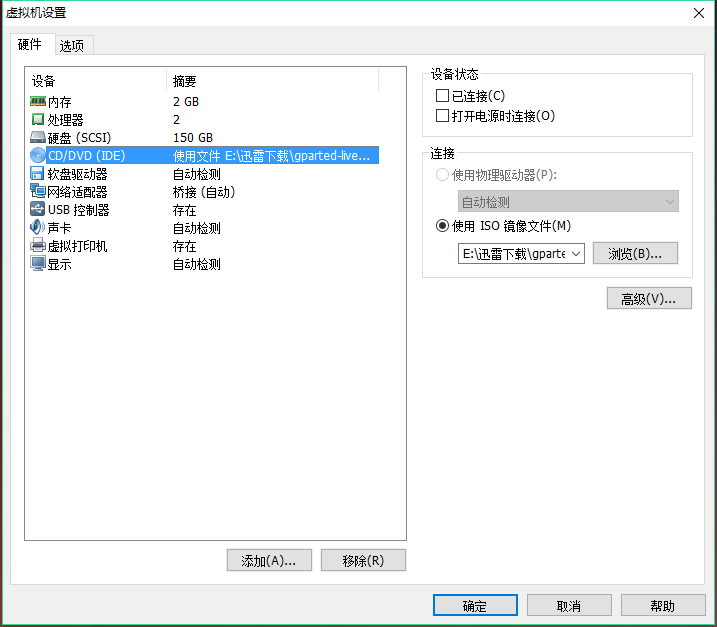
打開虛擬機終端
輸入 df -hl ,查看你的sda1分區是否擴容成功。
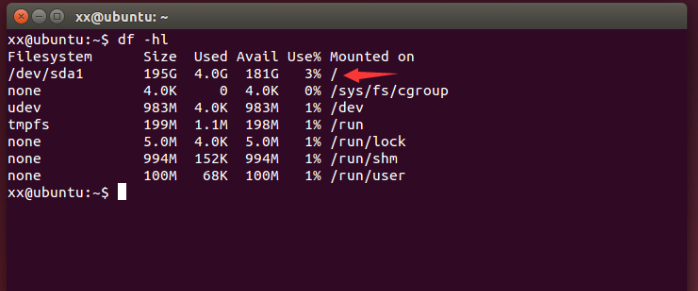
現在,再查看交換分區 llinux-swap的大小,輸入指令free -m
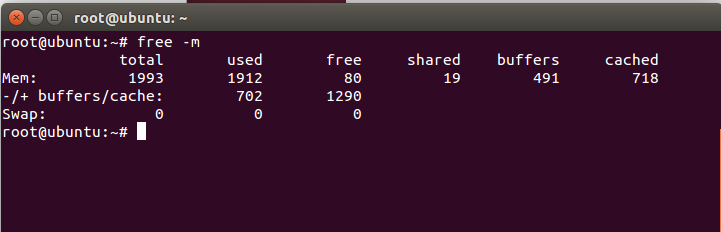
發現在前面分區的時候,刪掉了舊的的linux-swap分區,添加了新的swap分區,而在系統啟動的時候,未成功掛載
首先輸入fdisk -l,查看linux-swap 分區的設備路徑
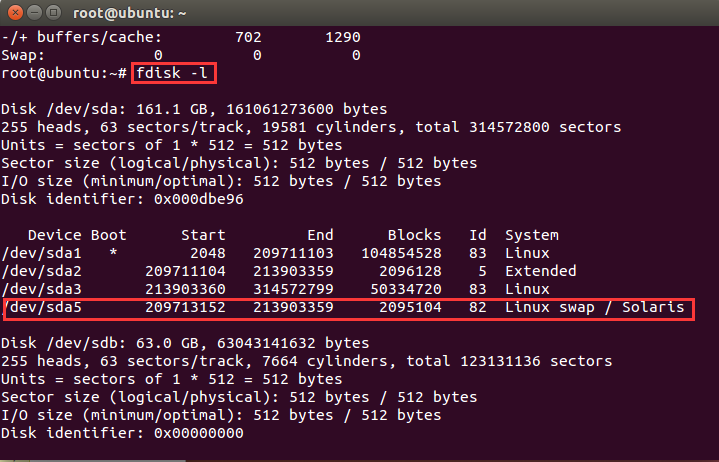
輸入 gedit /etc/fstab 打開配置文件 作如下修改,前面的路徑要根據上圖看到的設備路徑進行修改
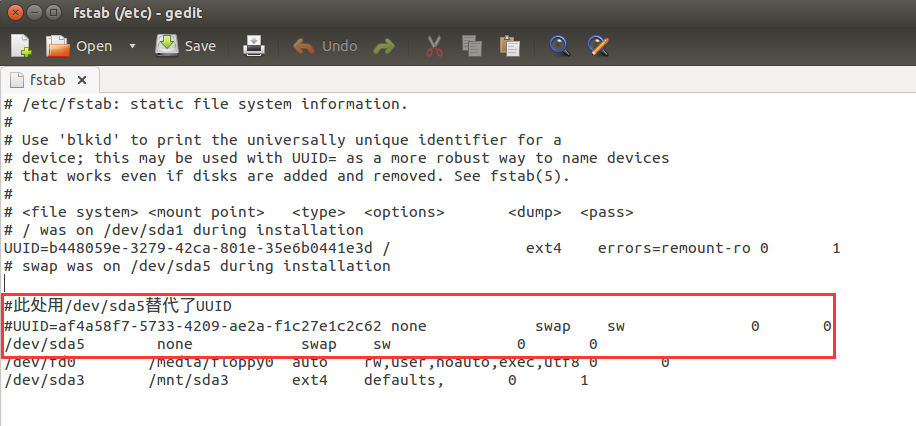
修改結束後,點擊保存,並關閉。
在終端輸入swapon -a 執行成功後輸入free -m再次查看 配置完成

附上原文和參考鏈接
http://blog.csdn.net/huanghai381/article/details/50033775
http://blog.csdn.net/openrd/article/details/51405884

http://xxxxxx/Linuxjc/1183305.html TechArticle